Comment ajouter une liste déroulante dans Google Sheets
Si vous avez déjà utilisé Google Sheets pour attribuer une tâche à un individu ou à un groupe, vous savez à quel point il est important de les empêcher d’y saisir des données non valides. Afin d’empêcher quelqu’un de saisir les mauvaises données dans une feuille Google partagée, vous pouvez y ajouter une liste déroulante.
À l’aide d’une liste déroulante, vous pouvez vous assurer que les autres ne peuvent ajouter que les données exactes que vous souhaitez dans la feuille de calcul. Il facilite et accélère la réalisation d’une tâche de saisie de données sur Google Sheets. En raison du fait que l’entrée est sélectionnée dans la liste déjà fournie par vous. Donc, pour ajouter une liste déroulante dans Google Sheets, vous pouvez lire attentivement cet article.
Lisez aussi: Comment changer la casse dans Google Sheets
Contenu
Créer une liste déroulante dans Google Sheets
L’ajout d’une liste déroulante n’est pas si difficile, mais il existe de nombreuses façons de le faire. Par exemple, créer une liste déroulante à partir d’une autre cellule ou peut-être à partir d’une autre feuille elle-même. Nous avons couvert toutes les différentes méthodes dans ce tutoriel.
Ajout d’une simple liste déroulante
1. Accédez à Google Sheets et ouvrez une nouvelle feuille de calcul.
2. Sélectionnez maintenant une cellule ou une plage de cellules où vous souhaitez ajouter la liste déroulante. Après cela, allez à Données en haut et sélectionnez Validation des données.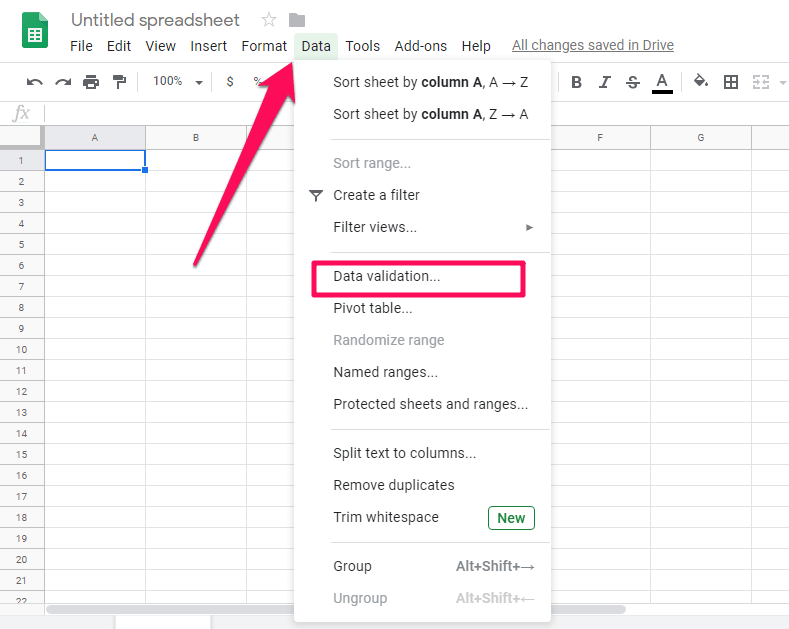
3. Maintenant, une nouvelle fenêtre de validation des données apparaîtra.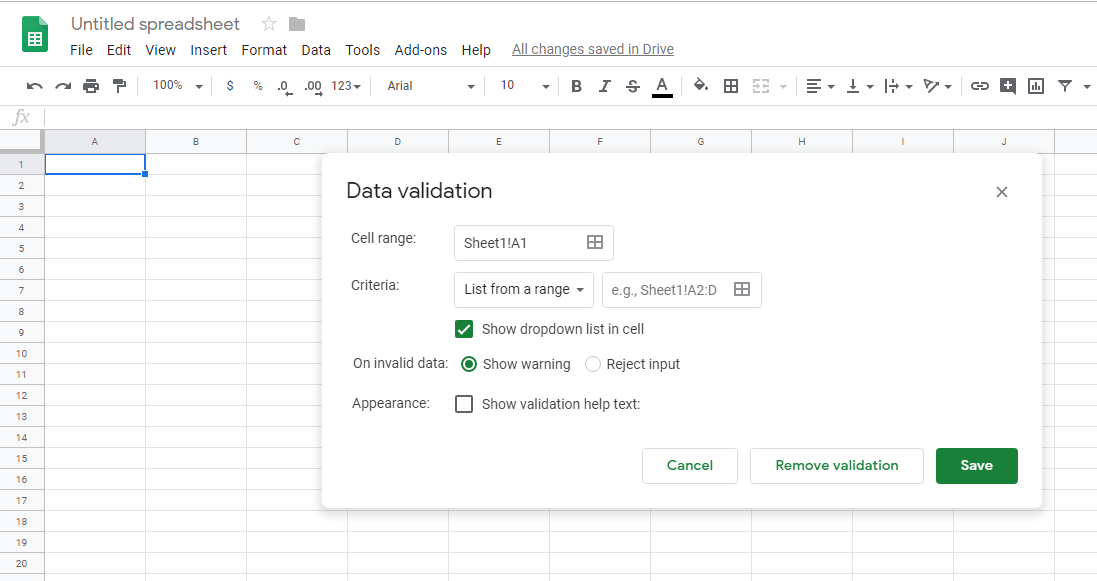 Remarque : La plage de cellules sera automatiquement sélectionnée. Il s’agit de la plage dans laquelle vous souhaitez ajouter la validation des données.
Remarque : La plage de cellules sera automatiquement sélectionnée. Il s’agit de la plage dans laquelle vous souhaitez ajouter la validation des données.
4. Pour saisir les entrées souhaitées, cliquez sur la flèche vers le bas sous Critères option et sélectionnez Liste d’objets.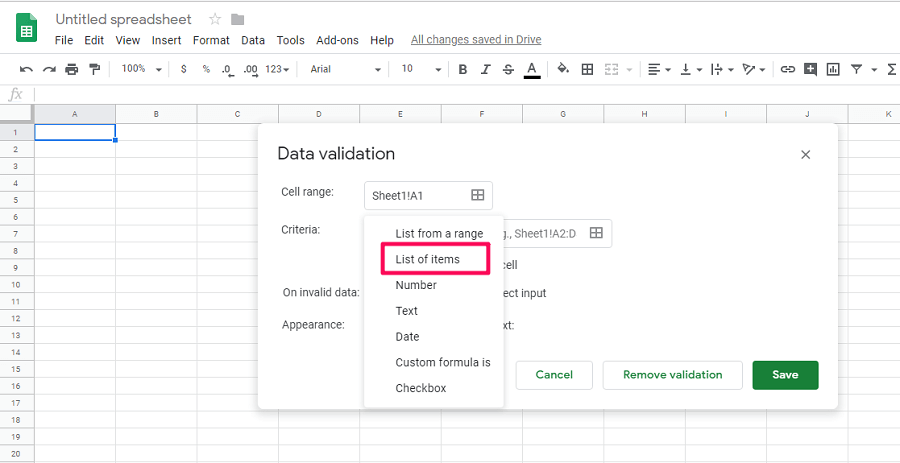
5. Entrez maintenant la liste des entrées que vous souhaitez fournir en entrée, puis cliquez sur Enregistrer pour terminer le processus.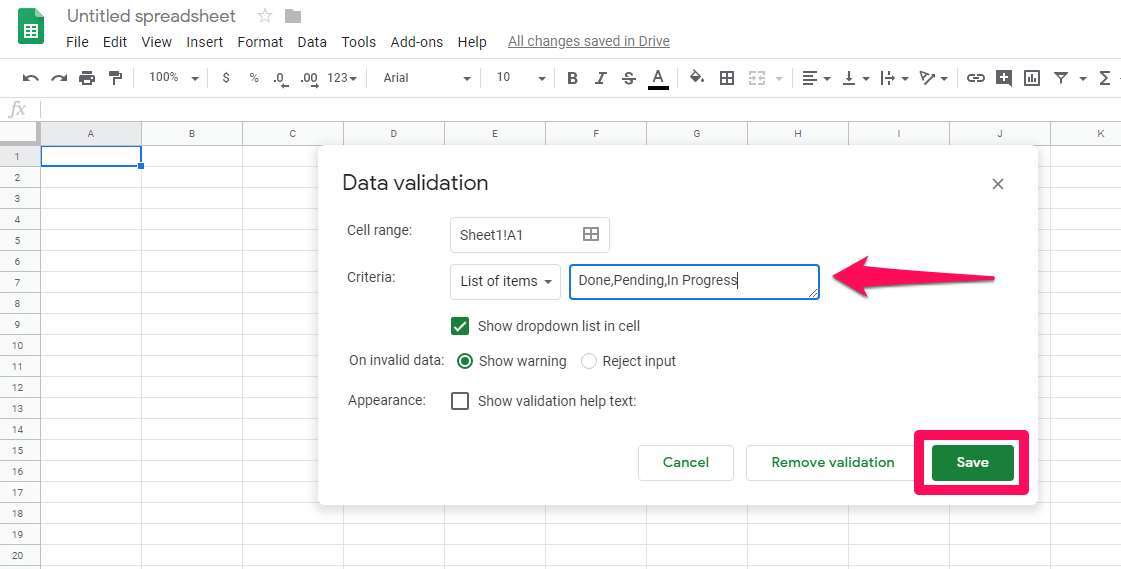
6. Dès que vous cliquez sur enregistrer, vous verrez qu’une liste déroulante s’ajoute à la cellule sélectionnée. Vous pouvez cliquer sur la flèche vers le bas pour sélectionner n’importe quelle entrée.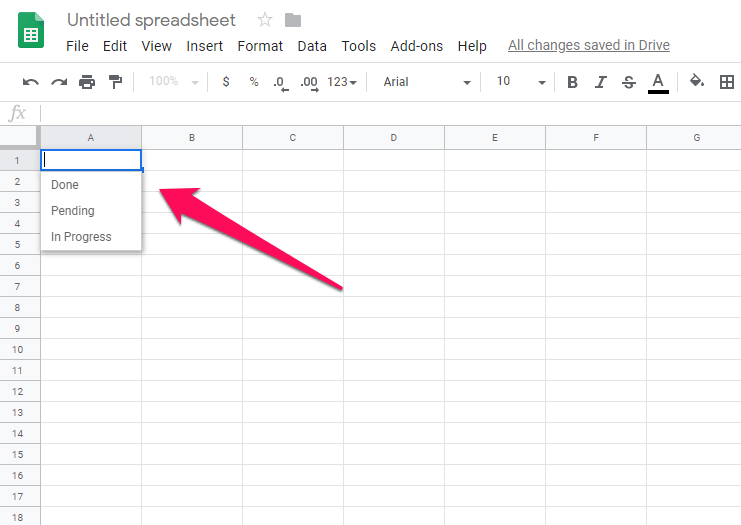
7. Si vous souhaitez supprimer la validation des données de la cellule sélectionnée, vous pouvez sélectionner cette cellule et accéder à Données > Validation des données > Supprimer la validation des données.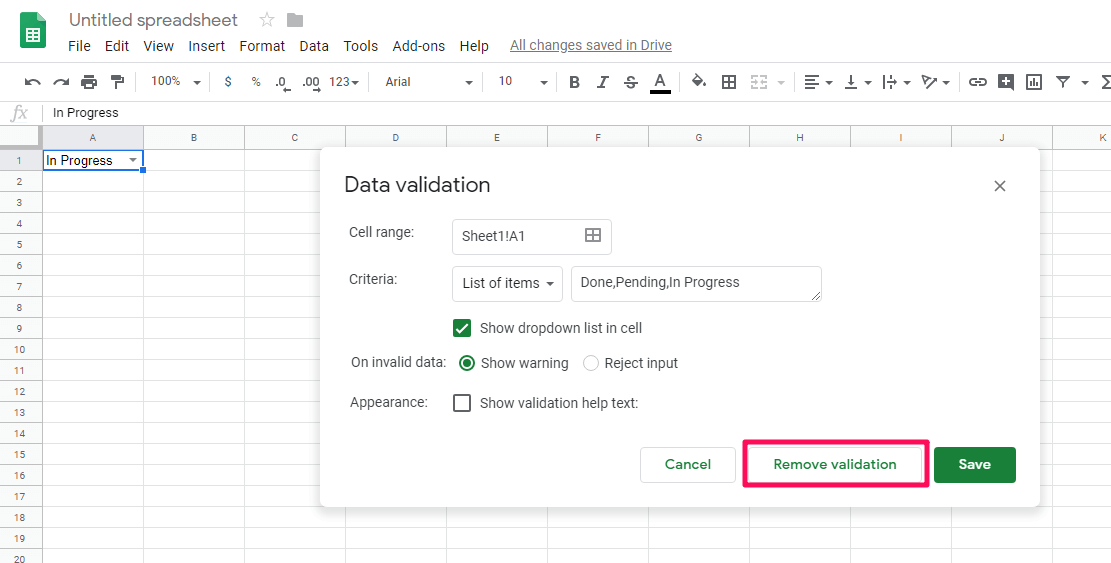
En suivant ces méthodes simples, vous pouvez facilement créer une liste déroulante dans Google Sheets.
Créer une liste déroulante à partir d’autres cellules
Dans la méthode précédente, nous avons montré comment créer une liste déroulante en saisissant des entrées. Mais, dans cette méthode, nous allons vous montrer comment vous pouvez créer une liste déroulante à partir d’autres valeurs de cellules, c’est-à-dire si vous souhaitez utiliser les options d’une autre cellule comme entrée.
1. Accédez à Google Sheets et ouvrez la feuille de calcul souhaitée. Après cela, sélectionnez une cellule ou la plage dans laquelle vous souhaitez ajouter la liste déroulante.
2. Après avoir sélectionné une cellule, accédez à Données > Validation des données. Assure-toi Critères est fixé à Liste à partir d’une plage. Cliquez ensuite sur le boîte de sélection de gamme.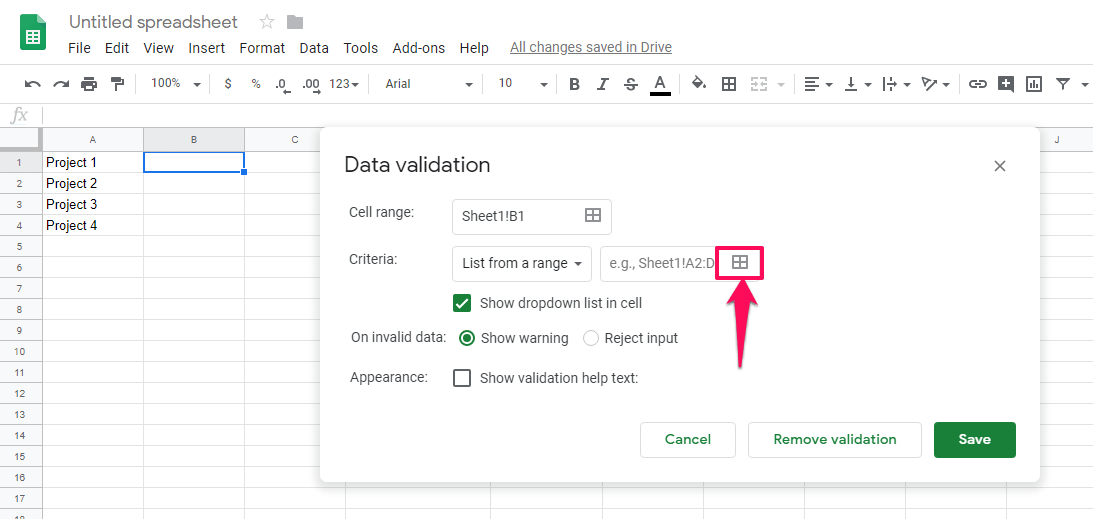
3. Maintenant, sélectionnez la plage de cellules dont vous souhaitez mettre les données dans la liste déroulante. Vous pouvez entrer manuellement la plage ou vous pouvez la remplir en sélectionnant la plage à l’aide de votre clavier ou de votre souris.
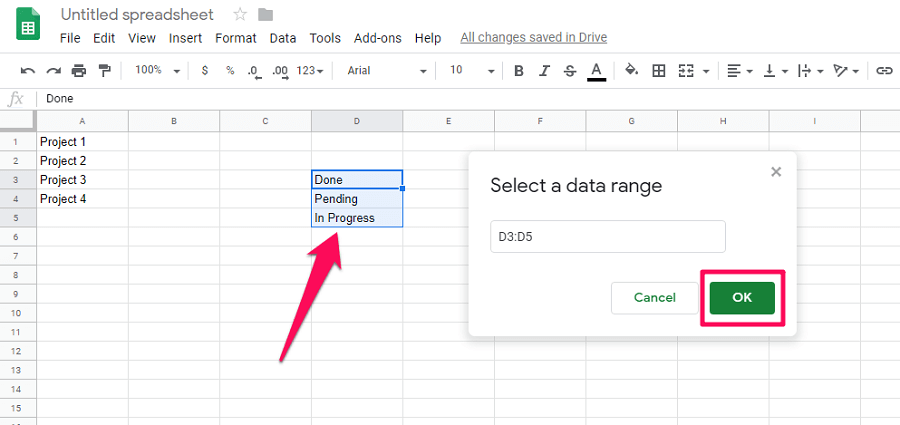 4. Cliquez sur Enregistrer pour terminer le processus de validation des données.
4. Cliquez sur Enregistrer pour terminer le processus de validation des données.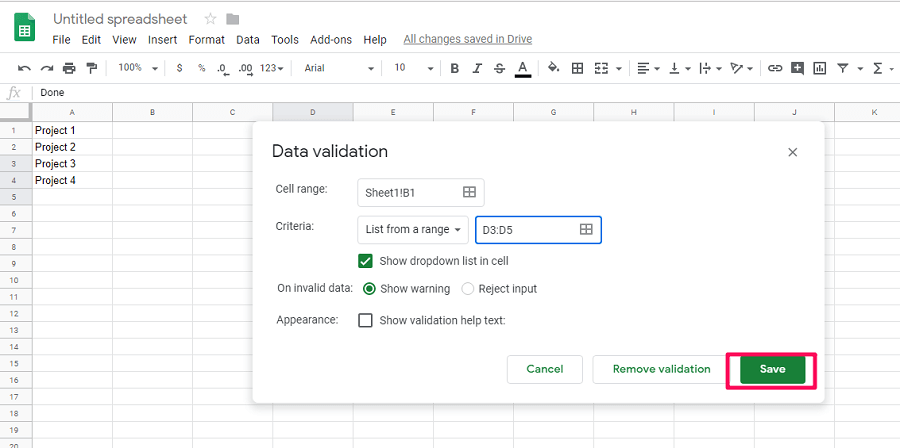
5. Vous verrez maintenant les cellules sélectionnées obtenir une liste déroulante basée sur les valeurs des autres cellules.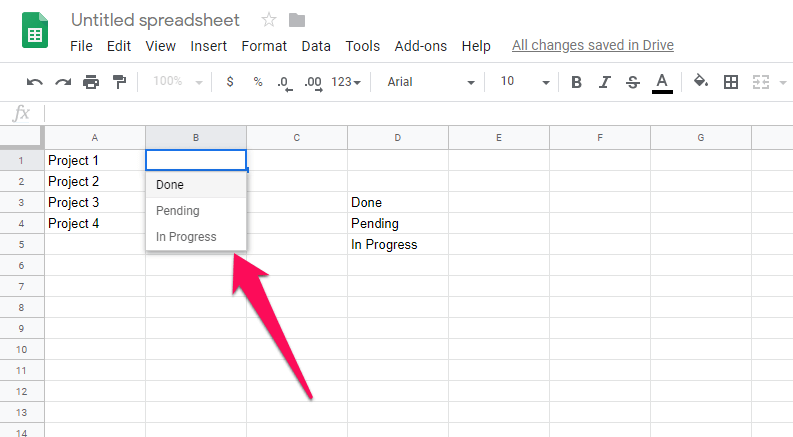
6. Si vous souhaitez ajouter la même liste déroulante à d’autres cellules, vous pouvez copier la cellule Validation des données en la sélectionnant et en appuyant sur ctrl + c. Sélectionnez maintenant la plage dans laquelle vous souhaitez ajouter la même liste déroulante. Ensuite, faites un clic droit dessus et accédez à Collage spécial > Coller la validation des données uniquement.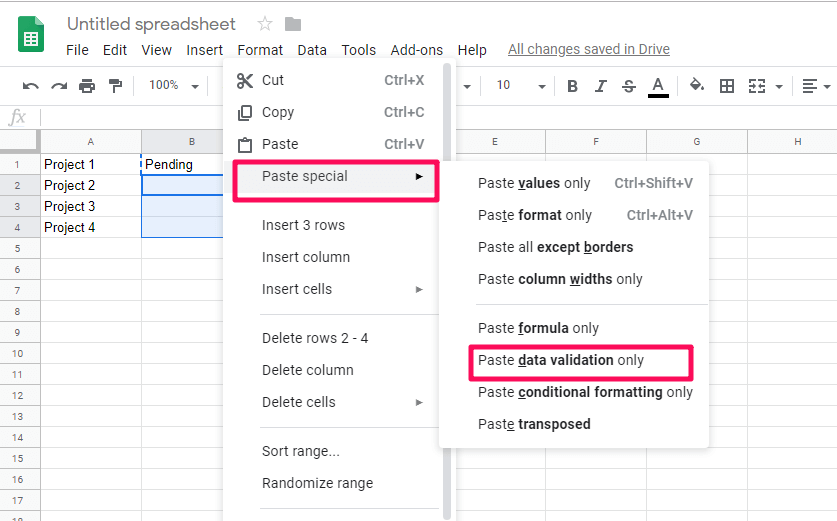
7. Après cela, vous obtiendrez la même validation de données dans toutes les autres cellules sélectionnées.
Cette méthode est utile lorsque vous souhaitez ajouter une validation de données dans une cellule donnée, à partir de n’importe quelle autre cellule de la même feuille.
Créer une liste déroulante à partir d’une autre feuille
Contrairement aux méthodes précédentes où vous pouvez créer la validation des données à partir des cellules de la même feuille. Dans cette méthode, vous pouvez ajouter la validation des données à partir d’une autre feuille dans la même feuille de calcul. Pour cela, vous pouvez suivre ces étapes :
1. Ouvrez la feuille de calcul et, sur la feuille souhaitée, sélectionnez une cellule ou une plage dans laquelle vous souhaitez créer une liste déroulante à partir d’une autre feuille. Allez maintenant à Données> Validation des données, et cochez la case de sélection de plage pour sélectionner la plage.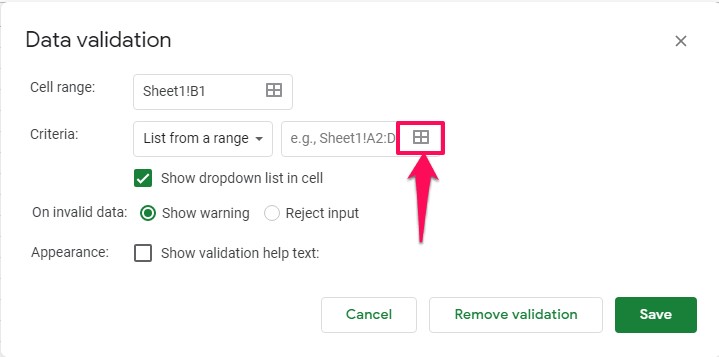
2. Maintenant, pour sélectionner la plage de données d’une autre feuille, cliquez sur cette feuille en bas de la feuille de calcul et sélectionnez la plage pour remplir automatiquement la plage. Ou vous pouvez taper manuellement la plage pour sélectionner la plage.
Pour entrer la plage manuellement, vous devez taper ce qui suit – ‘[Nom de la feuille]’ !Plage.
N’utilisez pas les crochets et remplacez le nom de la feuille par le nom de votre feuille, comme indiqué dans la capture d’écran ci-dessous.
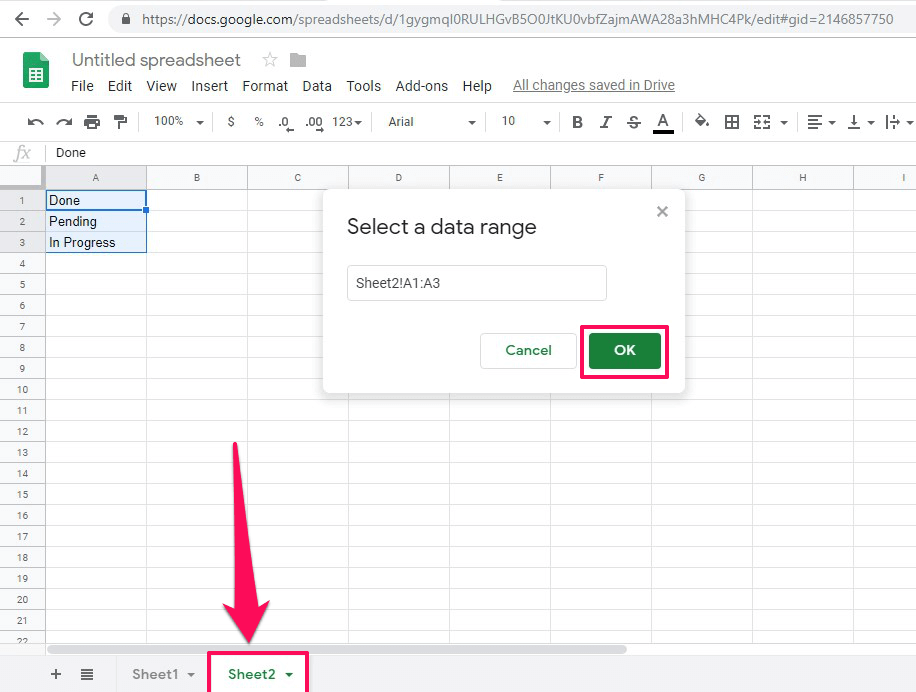
3. Après cela, cliquez sur Enregistrer pour créer une liste déroulante.
4. Revenez maintenant à la feuille où vous vouliez créer la liste déroulante. Vous verrez que la liste déroulante est ajoutée à cette feuille à partir des valeurs de cellule d’une autre feuille.
Lisez aussi: Comment supprimer les doublons dans Google Sheets
Conclusion
Peu importe si vous êtes un débutant total dans les feuilles de calcul, l’application de ces méthodes vous permettra de vous dérouler dans Google Sheets. De plus, vous pouvez désormais travailler sur des feuilles de calcul Google partagées sans laisser les autres saisir des données non valides dans votre feuille de calcul. Si vous rencontrez des problèmes lors de l’utilisation de ces méthodes, vous pouvez nous en informer dans la section commentaires ci-dessous.
Derniers articles